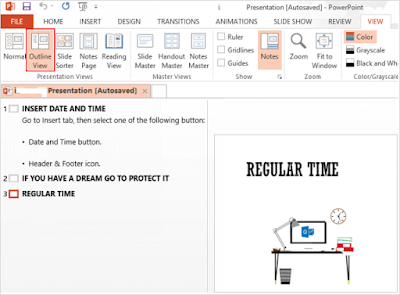Cara Mengubah File Powerpoint Menjadi Word
Tutorial ini memandu Agan cara mengubah file Microsoft PowerPoint menjadi Microsoft Word dengan 3 opsi, yaitu: Opsi 1: Simpan presentasi PowerPoint sebagai file .rtf, opsi 2: Ekspor presentasi PowerPoint ke dokumen Word dan opsi 3: Secara manual menyalin dan menempel konten presentasi. So baca artikelnya sampai selesai yach.
File PPT adalah file yang dihasilkan Microsoft PowerPoint slide. Ini pertama kali diperkenalkan untuk menyimpan data dalam PowerPoint 97 Editor. Menyimpan satu set slide individu dengan teks, grafik, video, dan informasi audio. File ini berisi informasi tentang efek visual dalam slide.
Sedangkan File DOC adalah ekstensi file untuk dokumen pengolah kata. Hal ini terkait terutama dengan aplikasi Microsoft Word. file DOC juga dapat berisi grafik dan tabel, video, gambar, suara dan diagram.
Baca juga:
Terkadang, Agan ingin memberikan handout presentasi kepada rekan bisnis Agan. Agan dapat mencetak ini dari Microsoft PowerPoint, tetapi mengonversi ke dokumen Word memungkinkan Agan menggunakan perangkat pemformatan kaya fitur milik MS Word untuk merapikan semuanya. Berikut cara mengubah file Microsoft PowerPoint menjadi Microsoft Word:
Opsi 1: Simpan presentasi PowerPoint sebagai file .rtf
Untuk mengonversi konten presentasi ke dokumen Word pada opsi pertama ini, gunakan langkah-langkah ini:Langkah 1: Dalam presentasi PowerPoint, klik tab File, pilih opsi Save As.
Langkah 2: Pilih lokasi yang ingin Agan simpan file ini.
Langkah 3: Dalam dialog Save As, klik kotak Save as Type, pilih opsi Outline/RTF (* .rtf).
Langkah 4: Klik Simpan untuk menyimpan file dengan format baru menggunakan nama dan lokasi saat ini.
Ini akan secara otomatis dikonversi menjadi dokumen Word, Agan dapat membukanya dan mengeditnya dengan program Word.
Catatan: Dengan menggunakan opsi pertama ini, Agan perlu menyalin dan menempelkan secara manual gambar dari presentasi ke dokumen Word.
Opsi 2: Ekspor presentasi PowerPoint ke dokumen Word
Untuk mengekspor presentasi PowerPoint ke dokumen Word, gunakan langkah-langkah ini:Langkah 1: Dalam presentasi, klik tab File, lalu pilih Export.
Langkah 2: Pilih Create Handouts dan kemudian klik Create Handouts.
Langkah 3: Dalam dialog Send to Microsoft Word, pilih tata letak halaman Outline Only. Kemudian klik OK untuk memulai proses konversi. Maka file tersebut akan segera beralih ke dokumen word.
Opsi 3: Secara manual menyalin dan menempel konten presentasi
Untuk menyalin dan menempel konten presentasi secara manual, gunakan langkah-langkah ini:Langkah 1: Buka presentasi di PowerPoint. Di tab View, pilih Outline View.
Langkah 2: Di panel kiri presentasi, tekan tombol Ctrl + A untuk memilih semua konten, lalu copy.
Langkah 3: Buka dokumen Word, tekan Ctrl + V untuk menempelkan materi PowerPoint yang dicopy tadi ke Word. Selesai.
Itulah 3 opsi atau metode untuk mengubah file Microsoft PowerPoint menjadi Microsoft Word. Semoga artikel ini bermanfaat dan terima kasih atas kunjungannya.